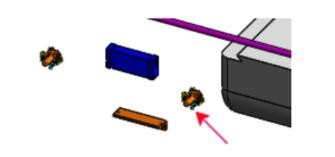1、插入多个零部件
2、插入多个零部件——多个实例
3、在对话框中,按住 Ctrl 键并选择以下零件
4、单击打开。在 PropertyManager 中,所有三个零件都已在打开文档中被选定。 在图形区域中,clamp_2013的预览将被附加到指针上。
5、在 PropertyManager 顶部单击 以固定 PropertyManage筠续师诈r,使其在放置零件的第一个实例之后保持打开。
6、双击,大致如图所示。
7、在您双击的位置,将会放置三个零件中每一个的一个实例。
8、取消固定 PropertyManager,使其在您下一次放置零件实例之后关闭。
9、双击,大致如图所示
10、在您双击的位置,将会放置三个零件中每一个的另一个实例。 PropertyManager关闭。